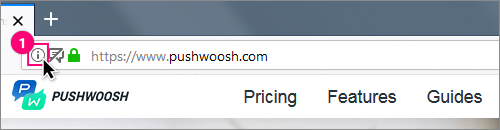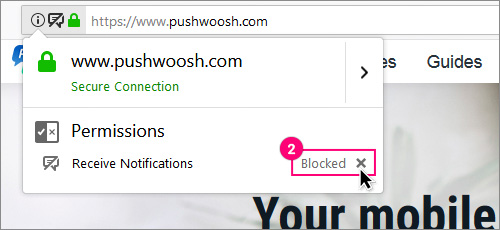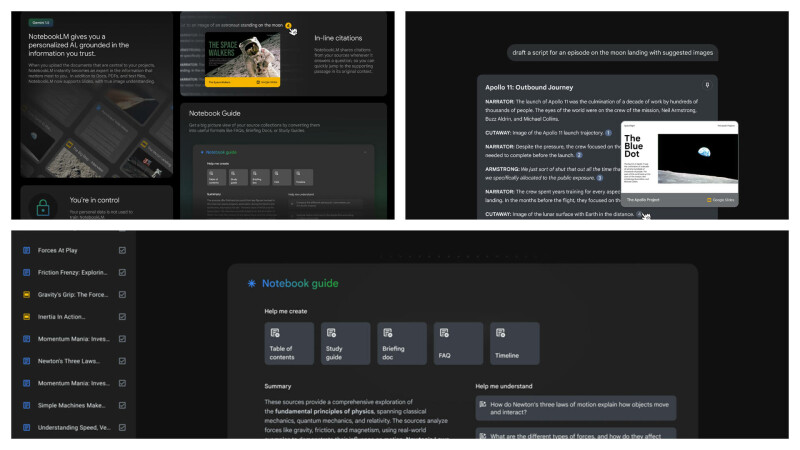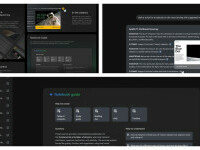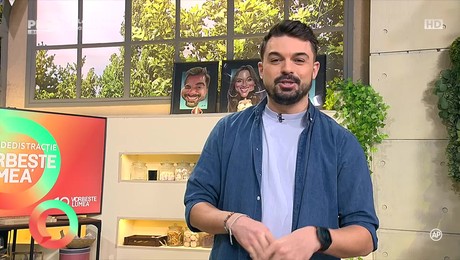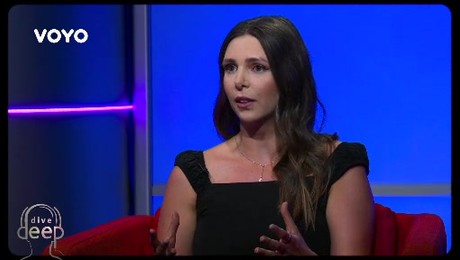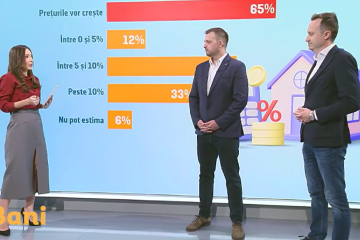Cum funcționează Magic Editor de la Google. Funcția alimentată de AI permite editări complexe de imagini
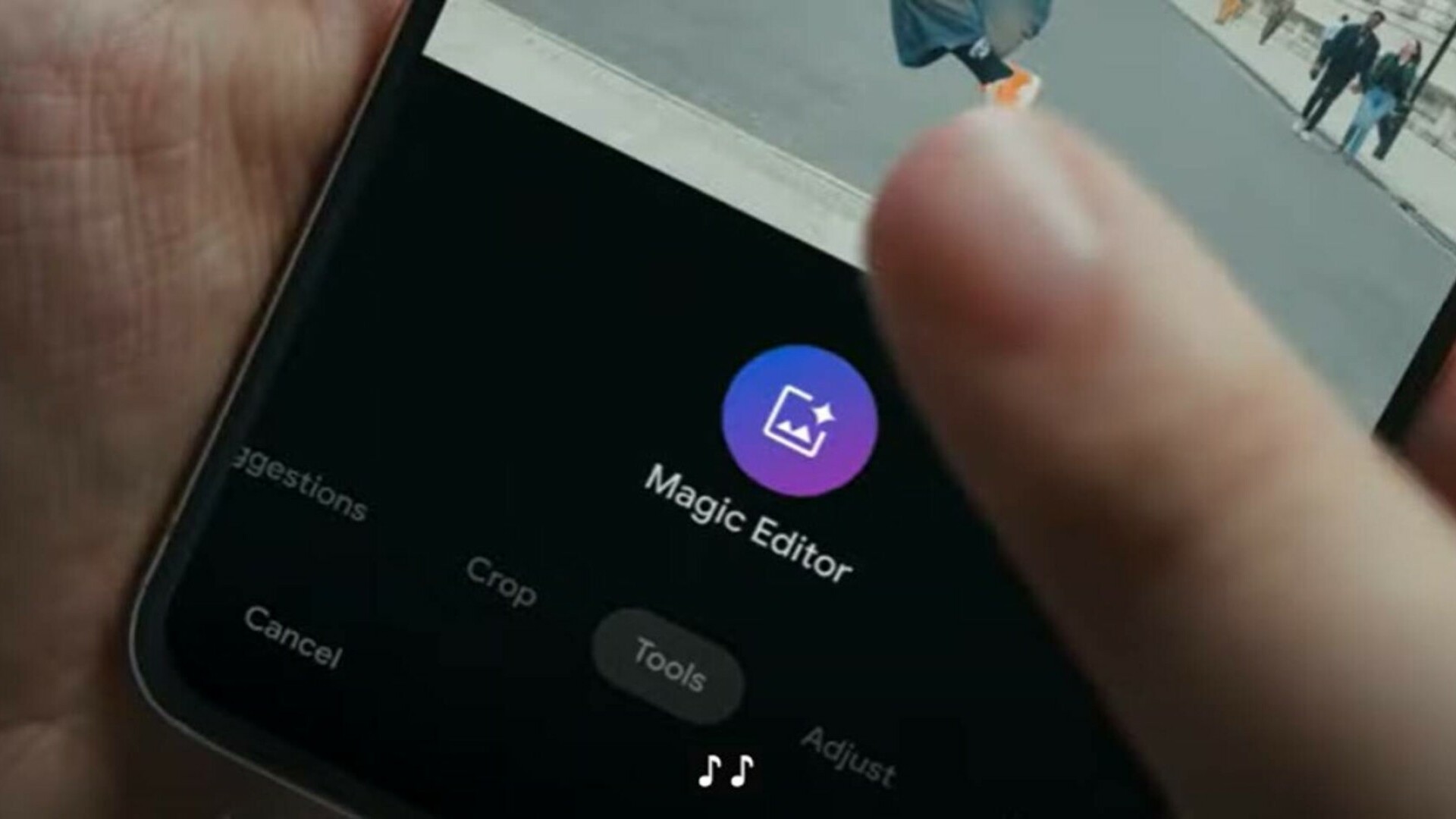
Una dintre funcțiile cele mai uzitate în suita Google este Magic Editor, care este disponibilă în interiorul aplicației Google Photos de pe telefoanele Google Pixel 8 și Google Pixel 8 Pro, precum și pe alte dispozitive Pixel.
Magic Editor este alimentat de inteligența artificială (AI) și depășește cu mult instrumentele pe care gigantul american le-a oferit până acum în ceea ce privește editarea complexă a imaginilor.
Iată despre ce este vorba în Magic Editor și cum puteți utiliza funcția pentru a realiza editări ireale, dar foarte simplu, ale fotografiilor voastre preferate.
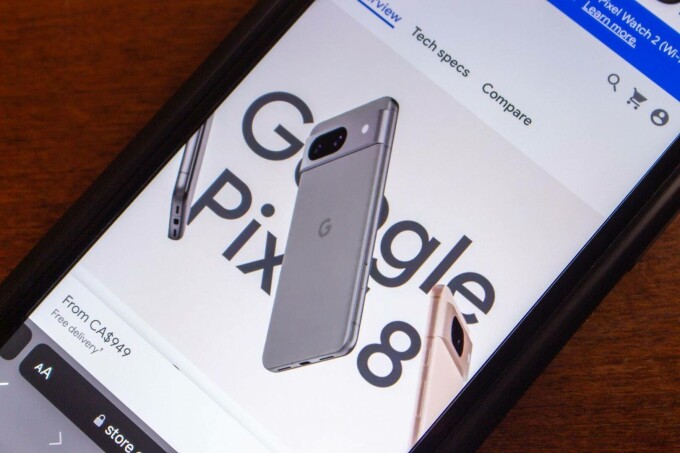
Ce este Magic Editor în Google Photos?
Google Photos este una dintre cele mai populare aplicații de galerie foto și de editare de pe Android. Și-a câștigat renumele pentru stocarea nelimitată și gratuită pentru fotografii la calitate înaltă.
Chiar dacă lucrurile nu mai stau chiar așa, popularitatea sa a continuat, deoarece aplicația a adăugat în mod continuu noi caracteristici de-a lungul anilor.
Magic Editor este o astfel de funcție pe care compania americană a adăugat-o pentru a spori utilitatea Google Photos.
Google utilizează inteligența artificială generativă și alte tehnici de AI pentru a permite utilizatorilor să efectueze editări avansate ale unei fotografii fără a avea nevoie de abilități la nivel profesional.
Puteți utiliza Magic Editor pentru a schimba culoarea și modelul cerului, pentru a stiliza o imagine, pentru a muta obiecte și persoane, pentru a redimensiona elemente și pentru a șterge lucrurile pe care nu le doriți într-o fotografie.
Instrumentul este foarte versatil și creează editări care pot părea extrem de realiste. Google spune că metadatele imaginilor editate cu Magic Editor vor observa că funcția a fost folosită.
Deși aceasta este o modalitate de a se asigura că oamenii pot distinge între imaginile reale și cele editate, este foarte ușor să elimini metadatele imaginilor.
Prin urmare, atunci când Magic Editor trece la treabă, rezultatele pot fi extrem de reale, cu posibilitatea de a păcăli privitorii de imagini editate.
Cum se utilizează Magic Editor în Google Photos?
Magic Editor poate fi găsit în aplicația Google Photos odată ce începeți să editați o imagine. Spre deosebire de alte instrumente de editare Google, Magic Editor are propriul său loc dedicat în cadrul Google Photos.
►Atingeți o imagine pe care doriți să o editați în Google Photos;
►Selectați opțiunea "Edit" (Editare);
►Ar trebui să vedeți butonul Editor magic în colțul din stânga, chiar deasupra opțiunii "Anulare";
►Selectați Editor magic și veți primi un mesaj care explică funcția;
►Atingeți "Încearcă acum" pentru a fi de acord cu termenii Google;
►GenAI și pentru a începe să utilizați Magic Editor.
Odată ce începeți să utilizați Magic Editor, veți găsi mai multe opțiuni cu care să vă jucați pentru a vă edita imaginile.
De asemenea, puteți genera mai multe editări dacă nu vă place ceea ce vedeți.
Cum schimbați fundalul și stilul imaginii cu Magic Editor?
Unul dintre principalele puncte forte ale Magic Editor este că poate schimba aspectul complet al imaginii voastre, inclusiv pe cel al fundalului.
Aveți la dispoziție trei opțiuni pentru a schimba fundalul și stilul fotografiilor: "Sky", "Golden Hour" și "Stylized".
Primele două opțiuni sunt rezervate doar pentru imaginile realizate în aer liber deoarece manipulează cerul și lumina soarelui.
Astfel, atunci când editați o imagine realizată în interior, veți obține "Sky" și "Golden Hour" ca opțiuni de editare în Magic Editor. Pentru imaginile care nu sunt fotografiate în aer liber, veți vedea doar opțiunea "Stilizat".
Să aruncăm o privire asupra a ceea ce poate să facă fiecare dintre aceste opțiuni ale Magic Editor.
►Opțiunea "Sky" adaugă/elimină nori și alte elemente ale cerului. Îți oferă mai multe opțiuni pentru tipul de cer pe care vrei să-l aibă imaginea ta.
►Opțiunea "Golden Hour" poate transforma un cer gri sau plictisitor într-un apus de soare de aur.
►Opțiunea "Stylize" schimbă stilul fotografiei cu efecte aplicate.
Cum redimensionați, repoziționați și eliminați obiecte cu Magic Editor?
O altă caracteristică interesantă pe care o are Magic Editor este că puteți repoziționa obiectele și chiar subiecții umani din fotografie în cel mai bun loc din cadru. Puteți chiar să redimensionați elementele sau să eliminați complet multe dintre ele pentru a vă îmbunătăți fotografiile.
Magic Editor nu numai că elimină și înlocuiește obiectele dintr-o imagine, dar utilizează și inteligența artificială generativă pentru a completa informațiile vizuale în locul elementelor care au fost mutate, redimensionate sau eliminate.
►Pentru a redimensiona sau a repoziționa un obiect din imagine, puteți atinge, încercui sau da swipe pentru a selecta elementele pe care doriți să le modificați;
►După ce ați selectat obiectul pe care doriți să-l modificați, glisați-l peste cadru și poziționați-l unde doriți;
►Puteți prinde și extinde un obiect sau un element pentru a-i schimba dimensiunea;
►De asemenea, îl puteți șterge complet din scenă, o caracteristică care funcționează mult mai bine decât instrumentul Magic Eraser în repararea fundalului.
►Sfat profesional: Puteți mări o imagine pentru a face o selecție mai fină a obiectului sau elementului pe care doriți să îl mutați, să-l ștergeți sau să-l redimensionați.
Când va fi disponibil Magic Editor pe alte telefoane?
Magic Editor din a fost lansat pe seria Pixel 8 alături de alte funcții de fotografiere AI începând cu 12 octombrie 2023.
La 10 aprilie 2024, Google a anunțat că a extins funcția pentru toți utilizatorii de Android și iOS prin Google Photos, limitându-i însă la 10 salvări Magic Editor pe lună. Dacă doriți editări nelimitate, aveți nevoie de un dispozitiv Pixel sau de un abonament la un plan Google One Premium (2 TB și peste).
Google a început să implementeze accesul la Google Pixel mai vechi în mai 2024. O lună mai târziu, accesul a fost extins la mai multe dispozitive cu Android.
Sursa: StirilePROTV
Etichete: google, fotografie, inteligenta artificiala,
Dată publicare:
17-07-2024 11:12